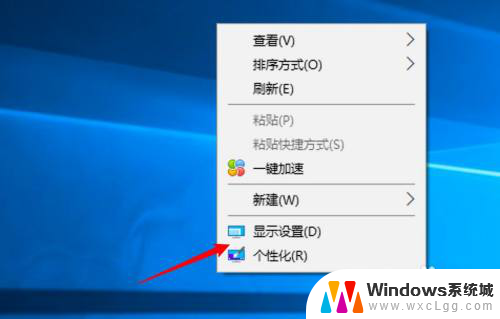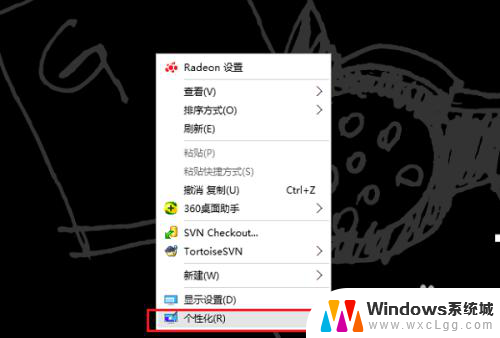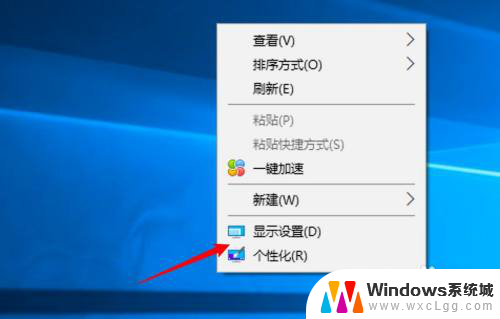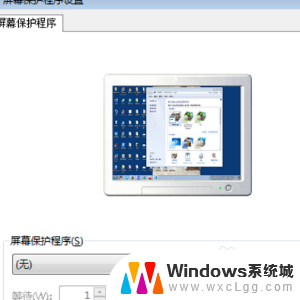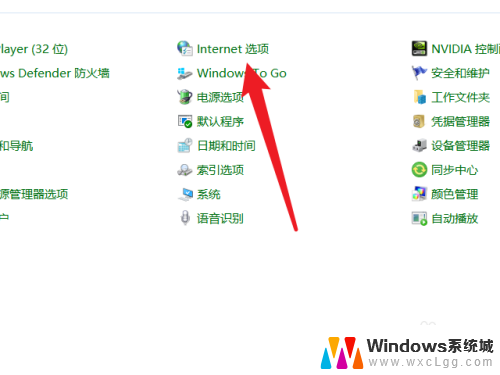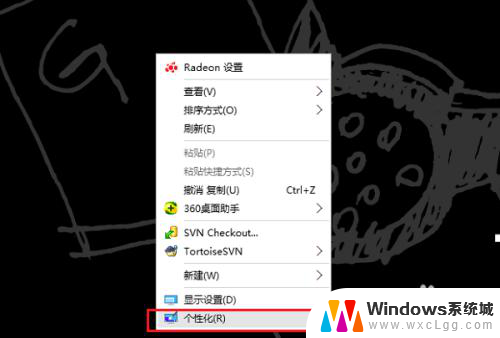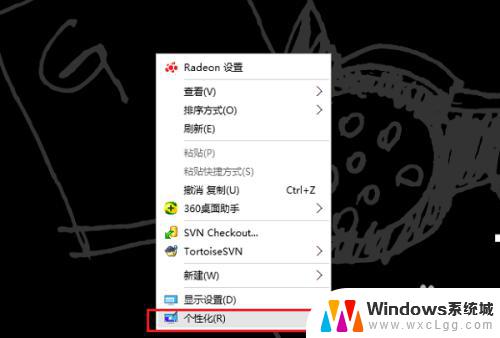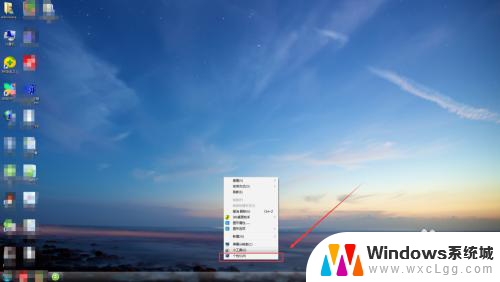取消电脑屏保怎么设置 怎样关闭电脑屏保
更新时间:2024-03-20 09:07:09作者:xtang
在日常使用电脑的过程中,屏保是一项非常实用的功能,能够保护屏幕,同时也能增加电脑的安全性,有时候我们可能会觉得屏保影响到了工作效率或者不喜欢屏保的显示效果,这时就需要取消或关闭电脑屏保。取消电脑屏保的设置方法是什么?又该如何关闭电脑屏保呢?让我们一起来了解一下。
方法如下:
1.右击桌面并点击个性化
右键点击桌面,点击菜单上的个性化选项。
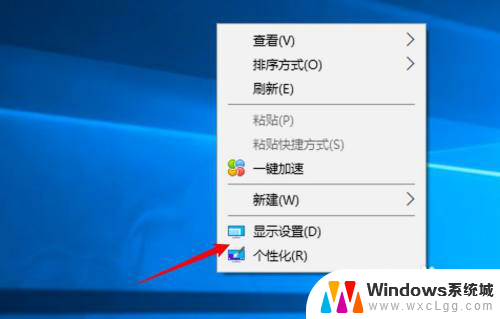
2.点击锁屏界面
点击左边的锁屏界面选项。

3.点击屏保设置
点击屏幕保护程序设置选项。
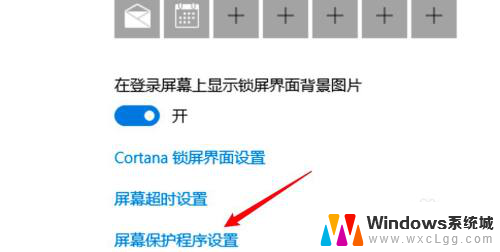
4.选择无屏保
在屏幕保护程序下拉框里选择无即可。
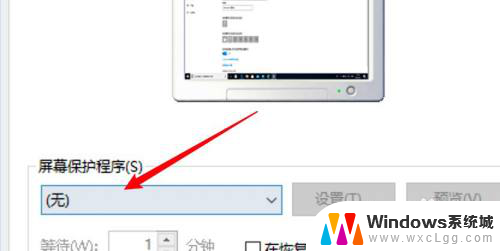
以上就是如何取消电脑屏保设置的全部内容,如果你遇到相同问题,可以参考本文中介绍的步骤进行修复,希望对大家有所帮助。